Десятая версия Windows, в сравнении с предыдущими модификациями, имеет более сложную систему безопасности, поэтому везде, где только можно, предлагает пользователю вводить пароль. Это не всегда целесообразно. Как отключить пароль на «Виндовс 10», сейчас и будет рассмотрено. По крайней мере, если владелец компьютера или ноутбука является единственным пользователем, это намного упростит работу. В противном случае лучше взвесить все «за» и «против».
«Виндовс 10»: как отключить пароль при входе проще всего?
 Вам будет интересно:E621.net: обход блокировки, если заблокировали
Вам будет интересно:E621.net: обход блокировки, если заблокировали
Первое напоминание о вводе пароля юзер встречает уже при старте системы. Здесь может быть два варианта: это либо пароль учетной записи, либо локальный пароль, созданный самим пользователем.
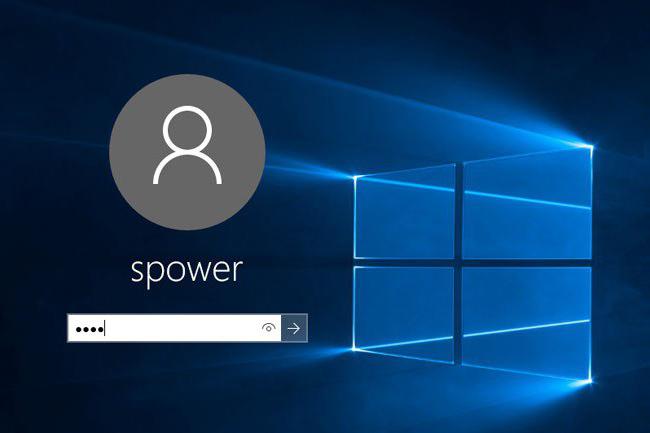
Учетную запись можно деактивировать или даже удалить на официальном ресурсе. Там же есть раздел изменения пароля. Для «учетки» в Windows 10 полный отказ от его использования невозможен в принципе.
Но сама проблема того, как отключить пароль на «Виндовс 10», имеет и гораздо более простое решение. Для отключения постоянного напоминания нужно использовать команду netplwiz, вводимую в меню «Выполнить» (Win + R), которая предоставляет быстрый доступ к настройкам локальных юзеров.
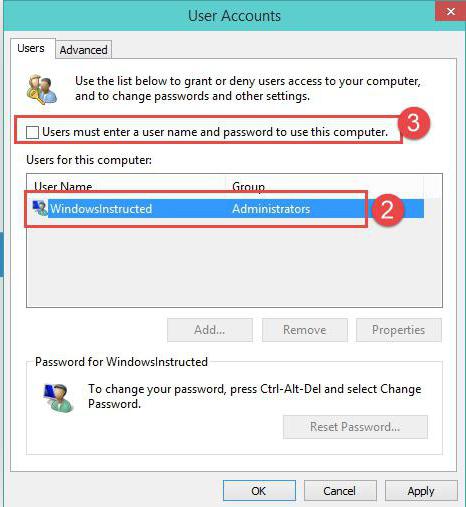
В окне настроек напротив строки с требованием ввода пароля при входе нужно всего лишь снять «птичку». Затем в новом окне параметров входа в систему для своего учетного имени нужно один раз прописать действующий пароль, а затем подтвердить его и нажать кнопку подтверждения произведенных изменений. Теперь вход для данного локального пользователя будет осуществляться автоматически.
Важно знать: такой способ рекомендуется применять исключительно в тех случаях, когда юзер работает, например, на домашнем терминале один. На рабочих местах в офисах при наличии нескольких зарегистрированных пользователей на одном компьютере такими вещами лучше не заниматься.
Настройки системного реестра
Существует и несколько более сложное решение вопроса о том, как отключить пароль на «Виндовс 10». Оно пригодится и системным администраторам, и обычным юзерам. Отключение постоянного требования при входе в систему осуществляется в системном реестре. Редактор вызывается командой regedit из меню «Выполнить».
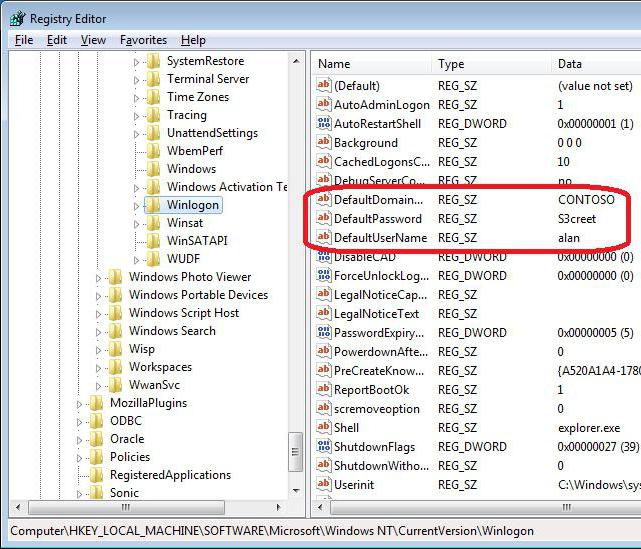
Здесь используется ветка HKLM, в которой через подраздел Software нужно спуститься до каталога Winlogon. Справа имеется ключ DefaultUserName, название которого должно соответствовать имени текущего юзера. Далее ищем строку DefaultPassword, в которой должен содержаться текущий пароль с подтверждением. Если этого ключа нет, нужно создать такой строковый параметр самому и ввести необходимую комбинацию пароля.
Для активации автоматического режима входа нужно посмотреть на ключ AutoAdminLogon. Значением его параметра должна быть единица (параметр активен), если там стоит ноль, его нужно сменить.
Как отключить ввод пароля в «Виндовс 10» для режима гибернации?
Наконец, иногда возникает необходимость отключения требования пароля при выходе из режима гибернации (сна). Решение самого вопроса о том, как отключить пароль на «Виндовс 10», находится в разделе электропитания, доступ к которому можно получить либо из «Панели управления», либо вызвать его кликом на иконке аккумулятора в системном трее (для ноутбуков).
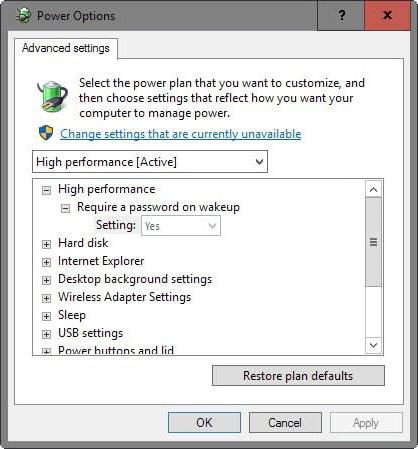
В левой части есть специальная строка для изменения настроек пробуждения. После входа в это меню сначала выбирается ссылка на недоступные параметры, а затем активируется еще одна строка, содержащая указание на то, что при пробуждении пароль не требуется.
Кое-что напоследок
Здесь были рассмотрены только самые простые ситуации. Вопросы сброса пароля или удаления учетной записи являются несколько более сложными. И с самой «учеткой» нужно вести себя крайне аккуратно, поскольку ее деактивация или удаление может привести только тому, что всю систему придется переустанавливать (такие случаи уже были).
